教你一招!揪出文件被恶意占用的内鬼
电脑故障提供关于教你一招!揪出文件被恶意占用的内鬼的解决办法
在执行删除文件或文件夹的操作时,相信大家经常会遇到“文件正在使用”或者是“操作无法完成,因为文件已在XXX中打开”等错误信息(XXX表示正在运行的某个程序或进程)。此时,如果在重启系统后,发现需要删除的文件资源仍然因为同样的原因而无法删除时,通常会使用Unlocker之类的工具来完成相关文件资源的删除操作。其实,如果你使用的是Win7操作系统的话,无须使用额外的工具即可完成被占用文件资源的删除工作。

具体说来,其操作步骤如下:
先在开始菜单的搜索对话框中输入“资源监视器”,搜索并运行该程序,然后在其主界面中切换到“CPU”选项卡,接着单击“关联的句柄”栏右侧的小箭头,将其展开;再在搜索栏中输入需要删除的文件资源的文件名(如“xb”,如果文件名较长,可输入部分文件名),此时很快就可以搜索到该文件资源究竟是被哪些“内鬼”所占用了;最后右击已经搜索到的进程,选择“结束进程”以结束运行这些进程,就可以很顺利地删除相关的文件资源了。
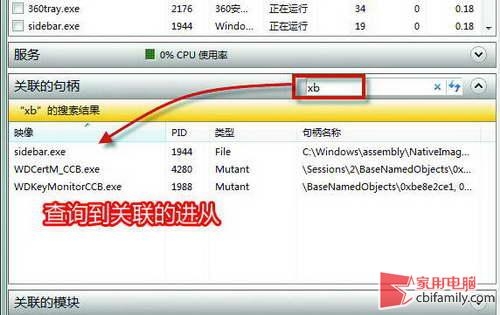
怎么样,经过这一介绍,大家是否发现在Win7中删除已被占用的文件资源是不是非常简单呢?如果你也遇到这样的问题,不妨参照一下本文所介绍的方法。